Как полностью очистить внутреннюю память Андроида

Если вы не имеете прав SuperSU, то очистить смартфон или планшет в полной мере конечно не получится. Отсутствие данной возможности серьезно ограничивает ваши действия. Прочитав нашу статью о том, как получить Рут права –, вы сможете полностью удалить весь мусор с устройства. Но если вы не хотите лишиться официальной гарантии, то можно будет выполнить примерно половину нижеописанного.
Чтобы память системы освободилась, проделайте следующие пошаговые действия:
- Пройдите в пункт меню «Настройки»,
- Найдите раздел «Приложения»,
- Зайдите в пункт «Сторонние приложения»,
- Нажмите на изображение троеточия в верхнем правом углу,
- Отсортируйте список по размеру.
Удаление приложения или его обновлений
После того, как вы выполнили вышеуказанные действия, спустя несколько секунд вы увидите самые объемные приложения, хранившиеся на Андроид устройстве. Если же среди списка есть те программы, которыми вы не пользуетесь –, нужно просто удалить их.
Если пункта «Удалить» нет –, то без рут прав сделать это будет невозможно. В таком случае можно выбрать пункт «Удалить обновления». Они бывают довольно объемными и помогут освободить немного места.
Но если вы решительно настроены удалить системные приложения, которые не приносят вам пользы –, рекомендуем ознакомиться с нашей статьей на эту тему. Например, установили сторонний отличный будильник, встроенный больше не нужен, а вот удалиться стандартным методом он не хочет. Также не забывайте, что желание освободить больше места может привести к тому, что вы удалите необходимые для операционной системы файлы, а это повышает риск возникновения “,кирпича”,.
Остановка приложения
Другим действенным способом является принудительная остановка приложения
Но опять же нужно использовать данную функцию осторожно, ведь это можно делать, только если приложение не является системным
Стоит помнить, что сама система Андроид занимает довольно объемную часть памяти, и с этим уже ничего не поделаешь.
Эффективная очистка встроенной памяти на телефоне и планшете
Процесс очистки является почти универсальным и особо не отличается для смартфонов и планшетов
Важно брать во внимание версию Андроида и бренд вашего устройства
Если же вы все почистили, удалили ненужные приложения и у вас все равно мало памяти, выбор невелик-нужно получать прав рут пользователя. Если возможно, некоторые приложения лучше перенести на карту памяти.
Как почистить память с помощью программ

Ручная ревизия приносит результат, однако он не всегда оправдан, особенно если сохраненные компоненты занимают не один десяток Гб. Сегодня есть множество профильных софтов, которые сканируют память, очищают мусор, кэш, дубли файлов, неудачные кадры, программы, которые человек не открывал месяцами. Их преимущества очевидны:
- программа интуитивно понятная, имеет приятный интерфейс;
- не занимает много места;
- бесплатная;
- делает все в автоматическом режиме без вмешательства человека;
- возможно выставить регулярный график скрининга содержимого медиапада.
Как сделать отпечаток пальца на Honor и Huawei: настройка Touch ID
Наиболее популярными в этой сфере являются Клин Мастер, СД Мейд, Эпп Кэш Клинер. Все их возможно найти на официальных сайтах разработчиков или в магазине лицензионного программного обеспечения для ОС Android — Google Play.
Clean Master
Если устройство начало зависать и тупить, то это явный признак потребности в использовании Clean Master. Скачиваете, открываете, и запускаете глубокую очистку. После завершения скрининга, подтвердите удаление вредоносных компонентов.
Если у Вас остались вопросы или есть жалобы — сообщите нам
Задать вопрос
SD Maid
SD Maid выполняет комплексную очистку системы, и анализирует внутреннее пространство на наличие вирусов. Набор инструментов, которые предоставляют разработчики, поможет администрировать файлы любого типа.
App Cache Cleaner

Программа занимается не только очисткой ненужных файлов, но и чисткой кэша как в приложениях, так и в браузере. Однако если у вас Андроид старше шестой версии, то App Cache Cleaner вам не понадобиться скачивать — там есть встроенная версия. А вот для более старых моделей этот софт отлично подойдет.
Как не засорять телефон и экономить системные ресурсы
Во избежание проблем с объемом внутренней памяти на смартфоне в будущем, следует соблюдать несложные рекомендации:
- Не устанавливать много ненужных приложений и программ. Скачивать только те, которые действительно необходимы.
- Не устанавливать приложения с неизвестных источников, они могут потянуть за собой целый ряд неизвестных дополнительных установок.
- Не сохранять на своем гаджете большой объем фото, видео и медиа контента. Если не хочется удалять, нужно перенести на внешний накопитель: компьютер, SD-карту или облачное хранилище.
- Увеличьте объем внутренней памяти за счет отдельного слота для microSD-карты. На нее также можно производить установку приложений, игр и сохранять личную информацию.
Запомните, полноценная производительность смартфона напрямую зависит от достаточного объема свободного места во внутренней памяти. Если ее не очищать регулярно, то она быстро забьется мусором, который станет причиной частого зависания, торможения и понижения рабочих способностей даже самого навороченного гаджета.
Очистка телефона от ненужных файлов
Если память телефона Android заполнена, первым делом рекомендуем удалить приложения, загрузки и системный мусор. Наибольшее количество места на смартфоне занимает папка загрузки и установленные приложения. Действенный способ освободить достаточное количество памяти – убрать всё ненужное.
Как очистить внутреннюю память телефона:
Проанализировать все приложения на рабочем столе смартфона. Скорее всего удастся найти несколько ненужных или мало полезных приложений, которыми уже давно не пользуются. Их лучше удалить в целях высвобождения памяти;
- Ещё одна распространённая причина, почему память телефона заполнена – в ней хранится много видео и фото. Можем отфильтровать неудачные фотографии и бесполезные видео. Это уже может решить проблему. Если же все медиаданные нужны или их удаление не помогло высвободить достаточный объём памяти, остаётся только перенести файлы. Рекомендуем переместить данные на флешку или перебросить на компьютер;
- Очистить загруженные файлы из мессенджеров. Они по умолчанию загружают присланные фотографии на телефон. Из-за этого, в хранилище смартфона скапливаются различные открытки, поздравления, фото посторонних людей и прочее. Проще всего очистить этот раздел — использовать компьютер. Через проводник можем открыть одноимённую папку с мессенджера и убрать её содержимое;
- Проверить папку, в которую браузер загружает все файлы. Здесь скапливается много данных, их очистка поможет высвободить немало места.
Это самые эффективные способы освободить место на телефоне, но и они не всем помогают. Проблема с недостатком памяти сохранилась? – Читайте дальше.
Как перенести файлы непосредственно на устройстве?
Для переноса картинок, музыки и видео непосредственно на устройстве лучше воспользоваться диспетчером файлов. Простым и надежным в использовании является ES-проводник. Основная функция менеджера как раз и заключается в работе с папками и файлами. Этот файловый диспетчер очень легкий, не занимает и без того небольшой объем памяти, и удобный.
Чтобы перенести необходимые данные, нужно их выделить с помощью одного длительного нажатия. Выбирая действие «переместить», следует нажать на «SD-card». Достоинством данного менеджера файлов является то, что меню позволяет сразу создавать новые папки для переноса файлов.
Стандартные способы чистки планшета
Один из наиболее распространённых методов чистки планшета – ручной метод. Часто пользователи оптимизируют работу своих устройств именно таким способом.
Для начала нужно очистить папки мессенджеров. Владельцы гаджетов обычно используют как минимум один мессенджер, чаще больше. Все входящие фотографии, видео, а также другие файлы остаются на устройстве и засоряют его память. Периодически эти файлы нужно удалять с устройства.
После этого можно почистить кэш приложений. Для этого необходимо зайти в настройки, найти диспетчер приложений (в разных устройствах он называется по-разному). В списке выбрать нужную программу, открыть о ней информацию и очистить кэш.
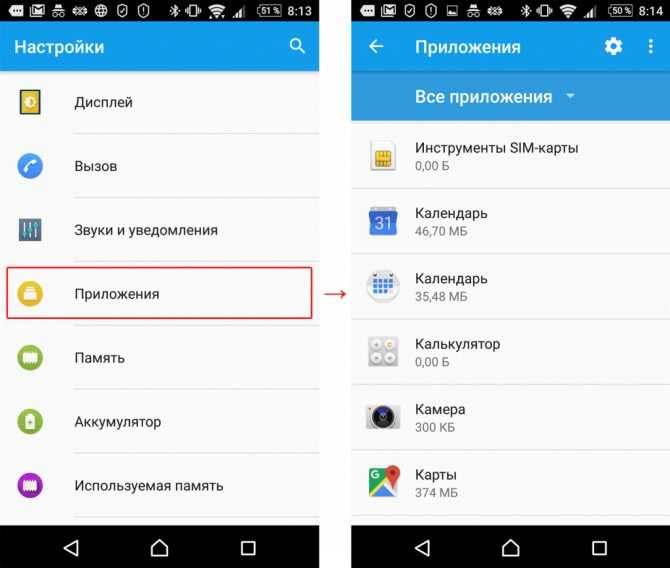
Встроенное удаление приложений
Также если есть возможность, лучше переместить некоторые программы на карту памяти. Так внутренняя память устройства будет дольше оставаться свободной и девайс будет работать быстрее.
Если планшет начал тормозить после установки определённой программы, то стоит начать очищение именно с этого приложения. Для этого нужно зайти в диспетчер приложений, в нём найти эту недавно установленную программу и очистить все её данные. В этом же списке можно сразу найти давно неиспользуемые ненужные программы и сразу их удалить, тем самым дополнительно очистив память. Это необходимо из-за того, что многие программы заносят свои данные в оперативную память даже когда ими не пользуются. А чем больше занято оперативной памяти, тем больше устройство будет тормозить.
Также стоит своевременно очищать историю и кэш браузера, сделать это можно в настройках самого браузера.
Еще несколько простых советов и рекомендаций.
Чтобы освободить еще немного памяти в планшете, можно вообще удалить обновления в мало востребованных системных приложениях. У каждого человека этот набор скорее всего будет свой, но как вариант это может быть, например, «Синтезатор речи Google». В настройках устройства на вкладке «Приложения» зайдите на его страницу и кликните по кнопке «Удалить обновления».
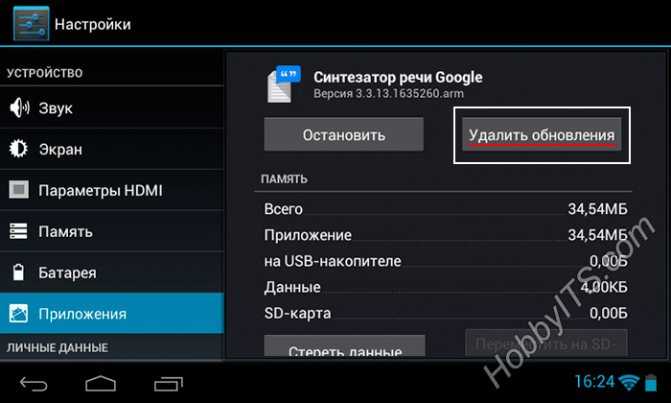
Кроме этого не будет лишним, указать в качестве предпочитаемого места установки SD-карту. Эту опцию обычно размещают в настройках на вкладке «Память».
Кстати, крайне редко, но возникает проблема, когда все-таки какое-то приложение упорно не желает устанавливаться. В таком случае можно попробовать извлечь SD-карту из устройства или просто изменить упомянутый мною параметр для установки с «SD-карты» на «Внутреннюю память». Перед выполнением нужно убедиться в том, что внутренней памяти вполне достаточно для совершения операции.
Хочу обратить ваше внимание на то, что за состоянием внутренней памяти нужно следить:
- Если свободного пространства доступно менее 30 -50 Мегабайт, то уже могут возникать определенные проблемы с установкой приложений.
- Также не будет лишним периодически заглядывать в Google Play маркет и отслеживать выполнение автоматического обновления приложений. При необходимости следует выполнить все в ручном режиме.
- Не забывайте закрывать приложения, работающие в фоновом режиме.
- Приложения, которые вы не используете лучше всего удалить.
Если вы нашли ошибку, пожалуйста, выделите фрагмент текста и нажмите Ctrl+Enter.
Секретная папка .thumbnails
Папка .thumbnails хранит эскизы всех открытых на смартфоне фотографий и изображений. Эти файлы скрыты. И даже если пользователь удалит из Галереи ненужные снимки, их копии по-прежнему будут храниться в этой скрытой папке. Со временем эта папка может занимать гигабайты памяти.
Для удаления папки .thumbnails нужно войти в Проводник или Мои файлы и в поиске набрать название папки. Предварительно в настройках Диспетчера нужно включить отображение скрытых файлов.
Если папка не находится через поиск, ищем ее вручную по следующему пути – Память устройства –> Pictures –> .thumbnails и удаляем.
Мессенджеры
Если активно пользоваться мессенджерами, то медиафайлы, пересылаемые в них, интенсивно заполняют память телефона. Так происходит, если на телефоне стоят приложения WhatsApp и Telegram. В свои папки в файловой системе устройства они сохраняют абсолютно все – видео, фото, документы и аудиофайлы.
Для удаления всего ненужного следует найти папки этих приложений в Диспетчере файлов. Этот тот самый «Проводник» на смартфонах Xiaomi и «Мои файлы» на смартфонах Samsung. Проще всего забить название мессенджера в поисковике и найдется нужная папка. Просматриваем ее и удаляем ненужные файлы.
Как увеличить память на Андроиде вручную
Для ручной очистки памяти телефона подойдет любой файловый менеджер. Мы советуем ES Explorer или Total Commander.
Будьте внимательны и удаляйте только ненужные пользовательские файлы во внутренней памяти Android, которые вы создавали / копировали сами.
Итак, открываем файловый менеджер, заходим корень внутренней памяти, начинаем искать и удалять ненужное.
Какие файлы желательно удалить (перенести на карту памяти) в первую очередь:
- Фотографии, видео, записи на диктофон и другие документы, сохраненные не на sd, а во внутренней памяти;
- Документы, полученные по почте или через социальные сети (чаще всего они сохраняются в папку Download);
- Электронные книги и другие файлы, сохраненные сторонними приложениями в память устройства;
- Содержимое папок DCIM, bluetooth, sounds.
Отключите автоматическую загрузку из приложений чата.
Приложения для чата, такие как WhatsApp, Telegram и т. Д., Автоматически загружают мультимедийные файлы, такие как фотографии и видео. Они занимают много места на наших телефонах. Во-первых, вы должны отключить автоматическую загрузку файлов в этих приложениях. Во-вторых, вам необходимо удалить существующие медиафайлы из таких приложений.
Чтобы отключить автоматическую загрузку файлов в WhatsApp, запустите WhatsApp и перейдите в его настройки с помощью трехточечного значка. Нажмите на использование данных и хранилища. Вы найдете различные варианты в разделе автоматической загрузки мультимедиа. Снимите все флажки внутри каждой из трех настроек, например, при использовании мобильных данных, при подключении к Wi-Fi и в роуминге.
Точно так же запустите приложение Telegram и откройте его Настройки в боковом меню. Нажмите на данные и хранилище. Отключите переключатели рядом с параметрами в разделе Автоматическая загрузка мультимедиа.
Совет профессионала: Если вы используете другие приложения для чата, проверьте, есть ли в них аналогичные настройки, и выключите их.
Post Views: 1 784
Программы для Windows, мобильные приложения, игры — ВСЁ БЕСПЛАТНО, в нашем закрытом телеграмм канале — Подписывайтесь:)
Что это такое и на что расходуется
Внутренняя память — это место, где хранятся файлы. Среди них могут быть:
- изображения;
- программы и игры;
- музыка;
- видео.
Память устройства сродни SD-карте. Это хранилище, где содержатся файлы из разных категорий. Оно может быть разного размера. Все зависит от производителя и конкретной модели. Обычно ее размер не превышает 4 ГБ.
Такого объема может оказаться недостаточно для хранения файлов. В этом случае производители рекомендуют покупать SD. Ее объем — от 4 Гб до 64.
Чтобы проверить остаток, нужно действовать в следующем порядке:
Открыть настройки.
Зайти в раздел «Опции».
Перейти в «Приложения», где находится основная информация о скачанных программах.
Обратить внимание на данные, посмотреть на раздел «Доступное место». По-английски он называется Available space.. Проверка памяти в устройстве
Проверка памяти в устройстве
Перенос части данных на карту памяти
Если у вас есть возможность установить в смартфоне карту памяти, то необходимо переместить на нее:
- видео;
- фото;
- музыку;
- книги и документы.
Дополнительно просмотрите настройки приложений (браузеров, интернет-радио, социальных сетей, камеры и мессенджеров) и установите в них по возможности вариант хранения данных на карте памяти.
Если во внутренней памяти вашего устройства много аудио, видео или прочих файлов, то перенести их на карту памяти можно при помощи ES Проводника, стандартного Диспетчера файлов или Total Commander. Покажем, как это сделать, на примере последней утилиты:
- Запустите утилиту.
- Найдите во внутренней памяти папку, файлы из которой вы хотите перенести. Например, Music, DCIM или Screen Recorder. Просмотрите файлы и выделите нужные. Перейдите по стрелке справа и выберите вариант «Вырезать в буфер».
- Затем откройте директорию на карте памяти, в которой вы будете хранить файлы. Нажмите на вариант «Вставить».
По аналогичному принципу работают все утилиты для переноса файлов. Отличается лишь то, как вы будете вызывать меню – в некоторых случаях список команд открывается длинным нажатием или двойным тапом. Переносить стоит только фото, документы, видео и музыку. Системные файлы оставьте на месте.
Некоторые приложения вы также можете переместить. Для этого нужно открыть их через блок «Настроек» и вкладку «Приложения». Открывайте каждую программу в поисках кнопки «Перенести на SD», если она есть – смело жмите на нее, чтобы освободить место на внутреннем диске.
Во вкладке «Хранилище» на некоторых версиях Android предусмотрен перенос данных приложений на SD-карту. Но в последнее время система запрещает перенос приложений, так как все большее количество смартфонов выпускают с большим по объему вмещаемых данных внутренним диском.
Как очистить устройство от ненужного мусора?
Выполнив вышеперечисленные действия, можно добиться значительного прогресса в процессе очищения памяти. Единожды установив верные настройки, скорее всего, не придется проделывать все действия заново время от времени. А вот использовать информацию о том, как освободить внутреннюю память на «Андроиде» путем удаления мусора, придется часто. Так, установив специальное приложение (например, Clean Master), можно сделать процесс очистки быстрым и легким.
Так называемый мусор в устройстве, который возникает посредством накопления кэшированных данных из интернета, истории браузера, приложений, – явление очень частое. Периодическая очистка позволяет увеличить свободное пространство на устройстве и ускорить выполнение всех действий.
Если разбирать очищение устройства от мусора на примере наиболее оптимальной и удобной программы Clean Master, то тут сложностей в пользовании не возникнет. Необходимо всего лишь выбрать опцию «мусор» и нажать «очистить». Приложение, проводя глубокий анализ, обязательно уточняет, какие файлы не нужно удалять.
Очистка кэш
В Android Nougat и ниже вы можете просто перейти к настройкам хранилища и массово очистить весь кэш на вашем телефоне. Это очень практично, потому что пользователям не нужно очищать кэш каждого приложения в отдельности.
Настройки → Накопители → Внутренний накопитель → Данные кэша.
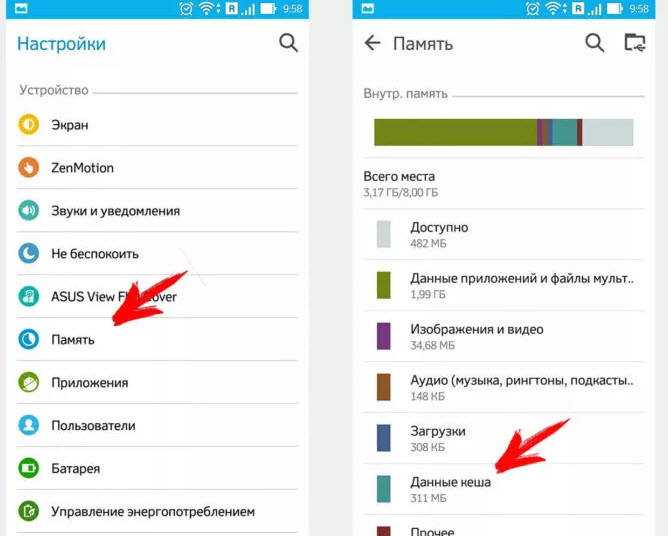
Клик по последней откроет диалоговое окно, где подтверждаете очистку.
Начиная с Андроид 8 Oreo, когда Google переделал механизм очистки кэша в Android . А именно, Oreo убрал возможность массового удаления полных данных кеша, и вам приходится просматривать настройки каждого приложения и очищать кеш индивидуально.
К сожалению, эта тенденция продолжается с Android 9 Pie . Вы по-прежнему ограничены очисткой кэша для каждого приложения в отдельности, и это, похоже, не изменится в ближайшее время. На самом деле, Google не внес каких-либо существенных изменений в систему кеширования по сравнению с Android 8.
Рассмотрим вам два способа очистки кэшированных данных в Android 9 Pie. Конечно, у каждого способа есть свои плюсы и минусы, поэтому вы можете выбрать, какой из них подходит вам лучше.
Очистка кэш отдельного приложения
Каждое приложение, по мере его использования собирает кэшированные данные, они нужны для более быстрого запуска и работы приложения. Но со временем этих данных становиться много и приложение, вместо быстрой работы может наоборот, замедлиться. Среди новых кэш данных находятся и старые, от которых желательно избавиться.
Чистить кэш каждого приложение, то еще занятие. Но все равно рассмотрим этот способ.
В Настройках переходим:
Хранилище → Приложения → выбираете нужное приложение → Очистить кэш
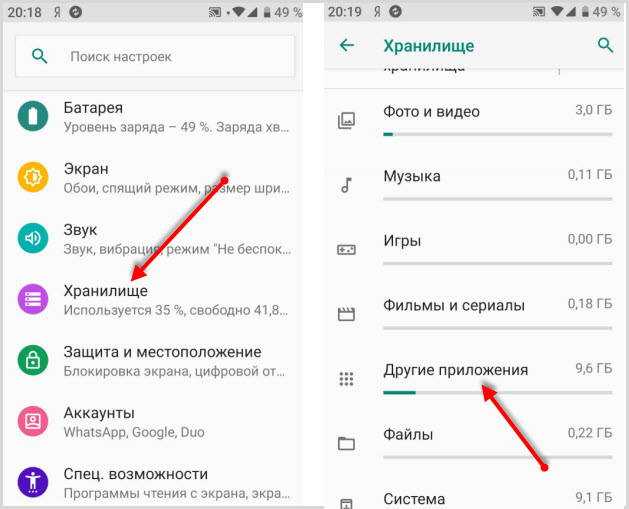
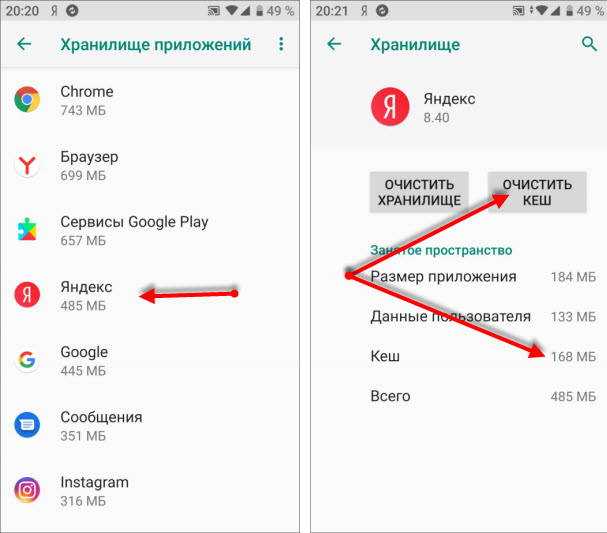
Очистка кэш сторонними приложениями
На данный момент в магазине Плэй Маркет большое количество различных чистильщиков. Какой выбрать, конечно же, решать вам, но я хочу порекомендовать SD Maid.
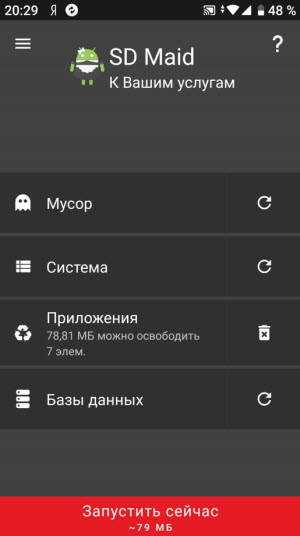
Есть бесплатная и платная версии. Он очень хорошо справляется с поставленными задачами и может очистить кэш используя более гибкие настройки.
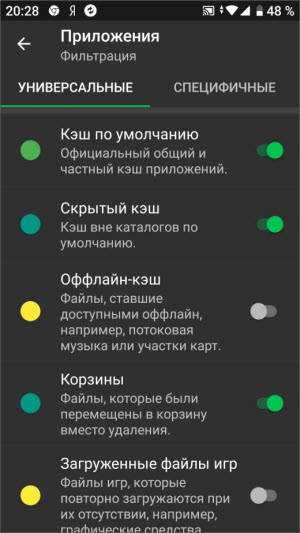
Более подробно рассказал о нем в статье “SD Maid – чистильщик для Андроид”
Типы памяти в Android-устройствах
Для каждого процесса внутри смартфонов встроены различные виды памяти, каждая из которых отвечает за отдельный сектор действий. В современных моделях устройств память делится на три вида — оперативная и постоянная память, а также карта памяти.
- Оперативка — отвечает за скорость работы, и позволяет смартфону намного легче загружать приложения, при этом увеличивая его внутренний функционал. Недостаточное количество ОЗУ сильно снижает производительность телефона.
- Постоянная память — имеет определённый лимит, и переполняется по мере установки и обновления приложений. Все файлы гаджета отправляются именно в этот отдел. Свободная память нужна всегда, поэтому стоит регулярно избавляться от мусора и ненужных приложений на устройстве.
- Карта памяти — в отличии от предыдущих, такое хранилище необязательно, и требует денежных вложений. Нюанс карты памяти в том, что системные приложения, загруженные на карту не будут работать, поэтому в ней можно держать только неактивные файлы, или установщики программ. Помимо этого, хранилище может пропасть, что тоже мало кому понравится.
 На карте памяти обычно хранят фото и видео
На карте памяти обычно хранят фото и видео
Инструкция как очистить память телефона
В большинстве случаев для полноценной очистки памяти смартфона от ненужных элементов потребуется выполнить ряд действий:
- очистить память телефона от приложений и неиспользуемых загруженных файлов;
- перенести медиафайлы на более емкие носители (например, на жесткий диск ПК);
- почистить кэш браузера и прочих приложений.
Список выглядит внушительно, но на практике все перечисленные действия требуют незначительных затрат времени и сил. Главное, действовать внимательно, чтобы случайно не удалить важные файлы. В следующих разделах статьи мы расскажем, как выполнить вышеназванные пункты в ручном и автоматическом режимах.

Почистите Телеграм
Телеграм выгодно отличается от многих других мессенджеров чрезвычайно удобными настройками для работы с фото, видео и другими получаемыми вами файлами. В настройках приложения также есть пункт «Хранилище», но, если вы зайдете туда, то вместо простенькой кнопки «Удалить данные» увидите «Управление памятью».
Тут есть возможность выбора времени хранения принимаемых данных, после чего мессенджер сам удалит ненужные файлы. А, если страшное уже произошло, и папка Телеграма раздулась до нескольких гигабайт, то вы можете вручную очистить кэш мессенджера. Причем не просто очистить, а выбрать типы файлов подлежащих удалению — фото, видео, файлы, аудио/видеосообщения или другие файлы.
Как хранить файлы в интернете?
Чтобы освободить внутреннюю память на «Андроиде 4.2», можно воспользоваться так называемыми облачными хранилищами. Они позволяют не только хранить файлы, но и открывать их с помощью различных устройств. Установив приложение такого типа на смартфон, для получения доступа к данным необходимо будет лишь зарегистрироваться (при первом включении), а в дальнейшем вводить свой логин и пароль.
Важен в работе с облачными хранилищами и постоянный доступ к интернету, ведь данные размещаются в «виртуальной памяти». Среди наиболее удачных облачных хранилищ можно выделить Google Диск, хранилище Mega, «Яндекс.Диск» или Dropbox.
Изменение настроек в смартфоне Android
Теперь узнаем о способе, который готов дать больше свободной памяти, чем любой другой метод. Это радикальный способ, как освободить память на телефоне, суть которого — сбросить настройки к заводскому состоянию. Произойдёт форматирование локального хранилища. На выходе получаем полностью чистый смартфон.
Важно! Рекомендуем этот метод только в том случае, если остальные способы не помогли. Как очистить память телефона:
Как очистить память телефона:
- Входим в меню «Настройки» и находим пункт «Система и устройство».
- Открываем «Расширенные настройки» и в конце страницы нажимаем на «Восстановление и сброс».
- Внизу списка выбираем «Сброс настроек».
- Жмём на «Все файлы на телефоне» и подтверждаем действие.
Напоследок мы оставили ещё один хороший способ, который требует небольших денежных вложений.
Использование встроенных средств
ОС Android оснащена встроенным анализатором, позволяющим оценить, сколько точно памяти занимает тот или иной вид данных: фото, видео, музыка, приложения. Для удобства анализатор разделен на категории. К примеру, категория «Галерея» содержит фотографии и музыку пользователя, категория «Загрузки» – хранит полученные и скаченные файлы, «Приложения» – категория для хранения установленных программ. Анализатор позволяет быстро просмотреть все данные телефона, переместить или стереть их с устройства.
Рассмотрим алгоритм освобождения памяти смартфона на платформе Android 5, 6, 7 версии:
- Зайдите в меню телефона.
- Выберите категорию «Настройки».
- Зайдите в раздел «Накопители».
- Выберите «Внутренний накопитель».
- Дождитесь, пока система отобразит данные относительно занятого и свободного пространства. Если гаджет не очень мощный, то это может занять несколько минут.
- Выберите интересующую категорию, например «Видео».
- Перед вами появятся папки, содержащие различного рода видеоролики.
Вам придется открыть каждую папку поочередно, чтобы просмотреть их содержимое и решить, удалить данные безвозвратно или просто переместить. Чтобы стереть данные, необходимо:
- Зайти в папку, где хранятся данные.
- Длинным нажатием активировать мультивыбор.
- Отметить одно или несколько видео.
- Нажать на соответствующую кнопку, чтобы удалить данные навсегда.
Если же файлы представляют ценность, то следует нажать на кнопку, отмеченную тремя точками и выбрать действие «Переместить», которое отвечает за направление данных на SD карту. Также вы можете скопировать файлы, нажав на кнопку «Поделиться» и выбрав один из предложенных системой способ передачи данных.
Стереть данные с Android 8, 9 и 10 серии можно следующим способом:
- Меню «Настройки».
- Категория «Накопители».
- Кнопка «Освободить память на телефоне».
- Выбор файлов, которые требуется стереть.
- Подтверждение намерения через нажатие кнопки «Освободить».
Те пользователи, которые хотят стереть память на Андроиде 8, 9 и 10 версии могут воспользоваться стандартным менеджером памяти. Если активировать эту утилиту, то запустится автоматический процесс очищения устройства.
Чтобы очистить гаджет, нужно просто запустить менеджер, следуя следующей схеме:
- Откройте меню «Настройки».
- Выберете категорию «Менеджер памяти».
- Активируйте «рычажок» напротив пункта, отвечающего за использование менеджера.
- Выберите временной интервал, за который требуется стереть файлы.
Обратите внимание, если вы укажете период 30 дней, то система сотрет с телефона абсолютно все файлы, загруженные за данный отрезок времени
Поэтому предварительно обязательно проверьте, что находится в папках, и если там есть что-то важное для вас, то переместите это на флешку





























